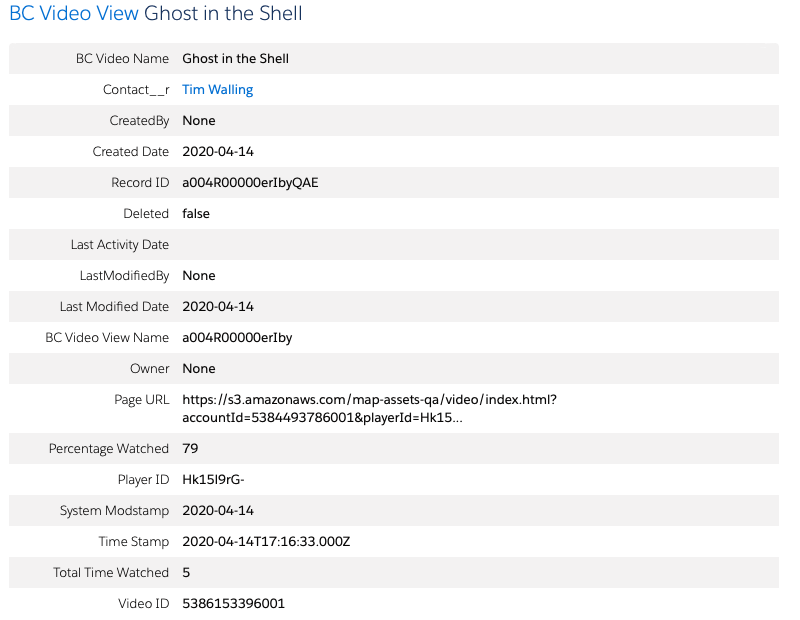Pardotプラットフォームにデータを送信するには、コンタクトレベルの表示データをカスタムオブジェクト経由でSalesforceCRMに送信する必要があります。その後、Pardot と Salesforce CRM のネイティブ機能を使用して、新しいカスタムオブジェクトを Pardot に取り込むことができます。
要件
Salesforce-Pardot 統合を使用するには、次の操作を行う必要があります。
- SalesforceコネクタとPardotコネクタを取り付けて設定します。サポートが必要な場合は、Pardot アカウントマネージャーにお問い合わせください。
- Pardotアカウントで使用可能なカスタムオブジェクトマッピングを使用することができます。追加のオブジェクトマッピングを購入する必要がある場合は、Salesforce アカウントマネージャにお問い合わせください。
Salesforce オブジェクト
オブジェクトは、Salesforce に組織固有のデータを格納できるデータベーステーブルです。Salesforce には、次の 2 つのタイプのオブジェクトがあります。
- 標準オブジェクト・salesforce.comが提供するオブジェクトを標準オブジェクトと呼びます。標準オブジェクトの例としては、取引先、取引先責任者、商談、リード、製品、キャンペーン、ケース、ユーザー、契約、レポート、ダッシュボードなどがあります。
- カスタム オブジェクト- ユーザーが作成したオブジェクトは、カスタム オブジェクトと呼ばれます。カスタムオブジェクトは、組織にとって一意で重要な情報を格納し、データを共有するための構造を提供します。動画視聴データは、カスタムオブジェクトを使用して Brightcove Player から Salesforce に送信できます。オブジェクトには、異なるデータ型の異なるフィールドを追加できます。検索関係は、基本的に2つのオブジェクトをリンクして、別のオブジェクトの関連項目から1つのオブジェクトを検索できるようにします。カスタムオブジェクトと Contact の間にルックアップ関係を作成できます。
カスタムオブジェクトの作成
取引先責任者は、Salesforce でレコードを追跡または保持する動作を持つユーザです。正しいユーザに関連するデータを取得するには、以下に作成するカスタムオブジェクトと Salesforce の Contact オブジェクトとの間には関係が必要です。このカスタムオブジェクトを作成するには、次の手順を実行します。
- Salesforce にログインします。
- 右上隅の歯車アイコンをクリックして、設定メニュー。
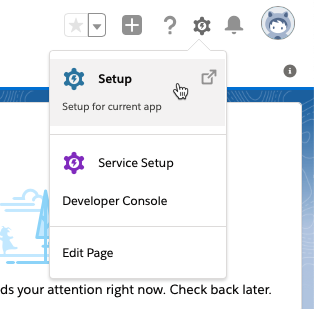
- 左側のナビゲーションで、プラットフォーム ツールセクション、クリックオブジェクトとフィールド > オブジェクト マネージャ.
- の一番上にオブジェクトマネージャーページ、クリック作成 > カスタム オブジェクト.

- 入力しますラベル.ブライトコーブは使用を推奨しています
BC ビデオ ビュー. - 入力します複数のラベル.ブライトコーブは使用を推奨しています
紀元前の動画再生回数. - を入力しますオブジェクト名.に基づいて初期値が生成されます。ラベル価値。
- 入力しますレコード名.に基づいて初期値が生成されます。ラベル価値。確認データ・タイプは文章.
- いずれかを選択オプション機能.
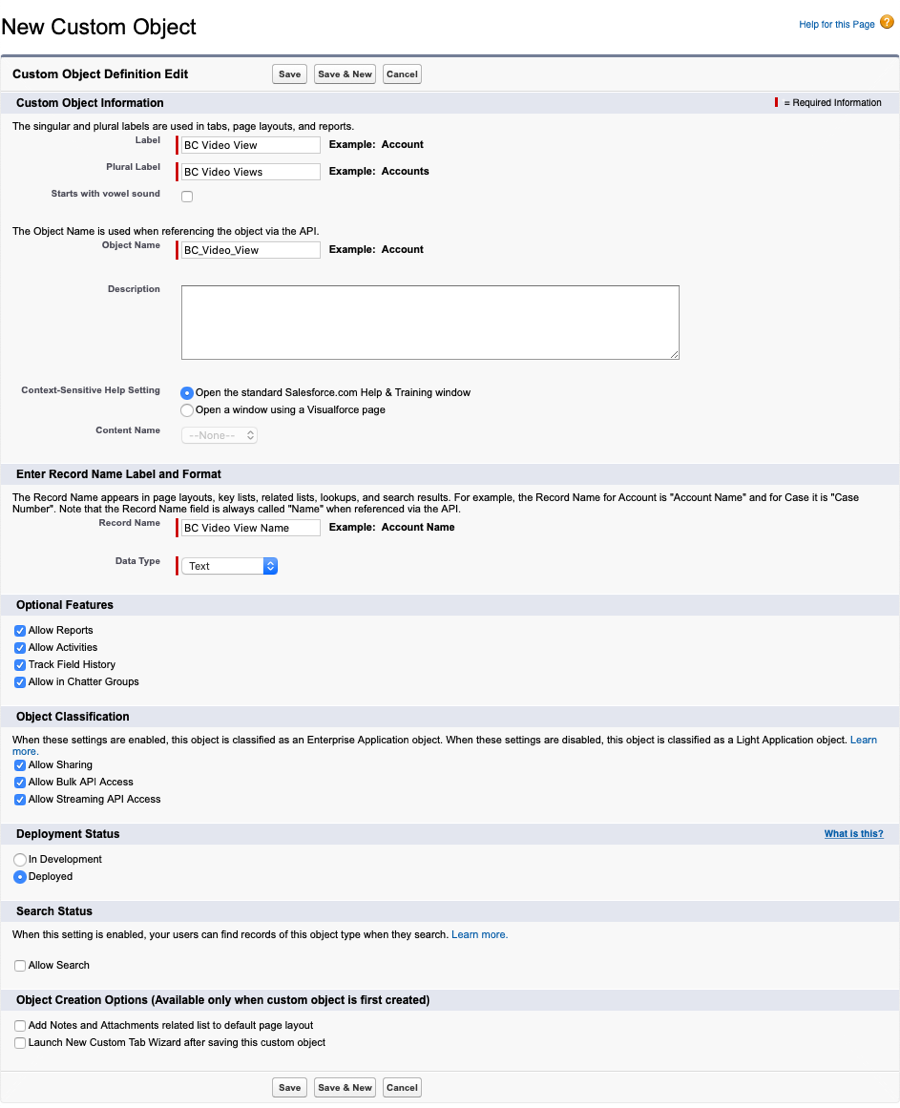
- クリック保存.
- 上でカスタム オブジェクトの詳細ページで、カスタム フィールドと関係セクション。
- クリック新しい.
- 次のカスタムフィールドを作成します。すべてのフィールドに対して、データ・タイプに文章デフォルトのフィールド レベル セキュリティとページ レイアウト オプションを維持します。
フィールドラベル [ 長さ] フィールド名 動画ID 200
Video_id
プレーヤーID 200
player_ID
ページURL 200 page_url タイムスタンプ 200 Time_Stamp 合計視聴時間 200 total_time_Watched 監視パーセンテージ 200 Percentage_Watch - すべてのフィールドが作成されていることを確認します。
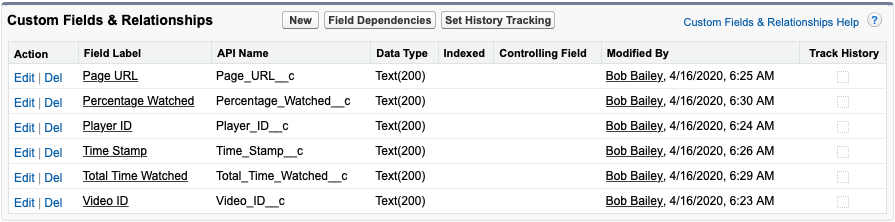
- の中にカスタム フィールドと関係セクション、クリック新しい.
- 選択する参照関係そしてクリック次.
- の中に関連するドロップダウン、選択コンタクト.クリック次.

これにより、BC ビデオビューカスタムオブジェクトが Salesforce の連絡先に関連付けられます。
- のためにフィールド名、 入力コンタクト.クリック次.
- デフォルトのフィールドレベルのセキュリティオプションのままにします。クリック次.
- 参照フィールド ページ (ステップ 5) で、次.
- カスタム関連リスト ページ (ステップ 6) で、保存.
通常、Pardot 統合タイプを使用する場合は、高度Brightcove Campaign でタイプをマッピングし、ビュー フィールドを作成した Salesforce カスタム オブジェクトにマッピングします。
Pardot でのデータの表示
データを同期すると、Pardot でオブジェクトとデータを表示できます。
- 左側のナビゲーションで、管理者そしてクリックカスタム オブジェクト.
- クリック+ カスタムオブジェクトを追加.
- を選択BC ビデオ ビューカスタム オブジェクト。
- 左のナビゲーションで、見通しそしてクリック見込み客リスト.Salesforce で作成された連絡先が表示されます。

- プロスペクト名をクリックします。
- クリックしてください関連オブジェクトタブ。カスタムオブジェクトデータが表示されていることを確認します (これは Salesforce にあるデータと同じです)。

- ビデオ名をクリックすると、詳細が表示されます。